EASEUS Partition Master是款实用性很强的磁盘分区管理工具。EASEUS Partition Master电脑版具有智能自动分割区调整、而且还新增了磁碟指南及改善空闲空间分配等。EASEUS Partition Master还可以快速的整理您的磁盘分区,支持快速恢复分区、智能分区调整、磁盘和分区克隆、管理动态卷、4K对齐、创建WinPE开机磁碟、迁移作业系统等操作。
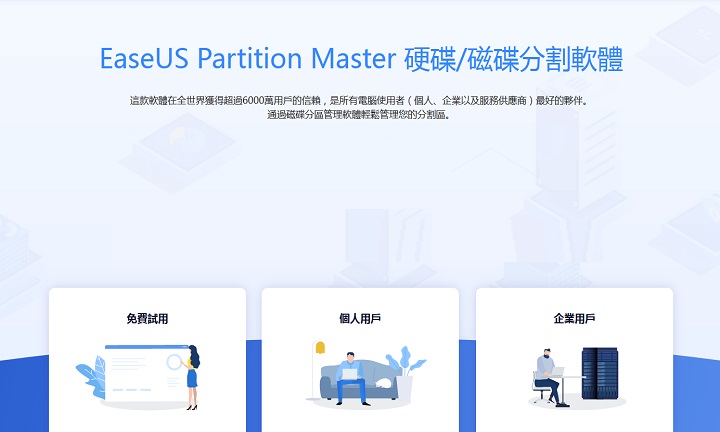

EASEUS Partition Master
最新版 v17.0.0人工检测,安全无毒
132.32MB
简体
WinAll
磁盘工具
485次
2023-10-25
26
软件介绍
EASEUS Partition Master是款实用性很强的磁盘分区管理工具。EASEUS Partition Master电脑版具有智能自动分割区调整、而且还新增了磁碟指南及改善空闲空间分配等。EASEUS Partition Master还可以快速的整理您的磁盘分区,支持快速恢复分区、智能分区调整、磁盘和分区克隆、管理动态卷、4K对齐、创建WinPE开机磁碟、迁移作业系统等操作。
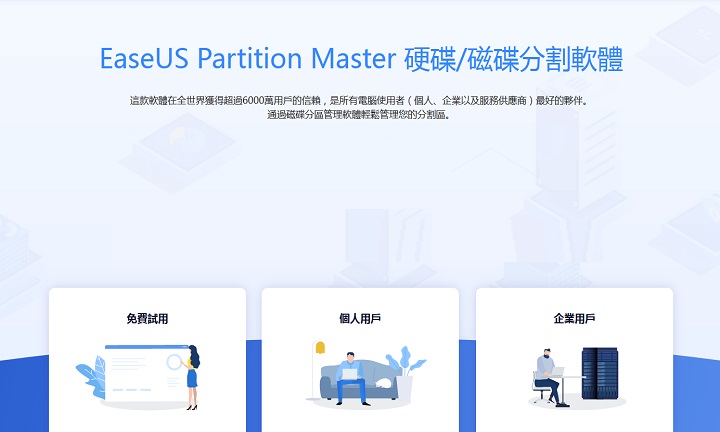
软件特色
1、新建、删除分区和格式化分区这些基本的功能当然是有的。点击create、delete、format按钮可以使用。另人惊讶的是,EASEUS Partition Master Home Edition不但可以把分区格式化成ntfs和fat32,连ext2和ext3分区格式也被支持。
2、点击copy可以使用复制分区功能,但是这个功能应该使用的不多。
3、选择一个分区,然后右击,就可以在右键菜单中的“wipe”功能来擦除分区,这样别人就不可以使用文件恢复软件来恢复这个分区上的重要资料了。
4、带有撤销功能,如果你操作有失误,那么按下“undo”可以回到上一步。
5、可以调整分区大小和移动分区。这个功能大家只要选择分区后,点击“resize/move”后就可以使用,并且调整界面和PartitionMagic一样,你可以使用鼠标来轻松调整大小。
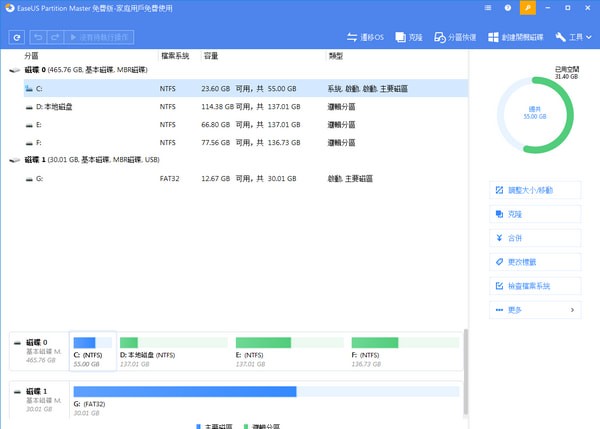
软件功能
创建/调整大小/移动分区
重新组织PC或服务器上的分区以解决低磁盘问题并充分利用硬盘驱动器容量。首先要保持数据安全。
扩展分区
将C盘上的分区特别是系统分区扩展到更大的尺寸,以解决磁盘问题,并在不重新启动的情况下加速PC,笔记本电脑和服务器。
格式化/删除/擦除分区
小心分区删除,分区格式化或擦除分区上的所有敏感数据,以高效率地重新分配磁盘空间。
合并/拆分分区
将分区合并为大分区或将分区划分为多个分区而不会丢失数据以获得更好的数据存储解决方案。
磁盘或分区克隆技术人员工具包
将系统磁盘从HDD更改为SSD?将数据和系统从SSD传输到新SSD?将分区或整个磁盘的精确副本复制到另一个磁盘?EaseUS Partition Master Technician中包含的磁盘或分区克隆工具提供了一种有效的方法,可以轻松地将HDD克隆到SSD,将SSD克隆到另一个或将硬盘克隆到HDD/SSD,而无需重新安装系统和配置以进行硬盘升级和数据保护。
EaseUS将操作系统迁移到SSD或HDD
EaseUS Partition Master Technician可帮助用户轻松将操作系统迁移到SSD或HDD,而无需重新安装Windows系统和配置,以保护Windows系统免受潜在风险。将操作系统从HDD转移到SSD或从SSD转移到HDD以升级系统磁盘,为新系统安装留出更多磁盘空间并加快Windows系统运行速度。
全范围硬盘分区软件
EaseUS Partition Master Technician将磁盘分区工具,磁盘或分区复制实用程序与快速分区恢复向导结合在一起,以管理HDD,外部硬盘驱动器,SSD,USB,SD卡,存储卡和其他可移动设备上的存储空间,从而实现出色的稳定性,灵活性和效率。
分区恢复
快速还原在未分配空间上意外删除的分区,即使Windows系统无法启动也是如此
磁盘或分区转换
轻松将主分区转换为逻辑,逻辑转换为主,MBR磁盘,包括MBR系统磁盘转换为GPT磁盘,GPT磁盘还包括GPT系统磁盘到MBR磁盘,动态磁盘到基本,甚至FAT文件系统到NTFS都没有数据丢失
修复RAID-5卷
快速修复RAID-5卷,以保证所有数据的安全性和可访问性,从而获得更好的Windows PC或服务器性能
SSD 4K对齐
确保SSD上的所有分区都已正确重新对齐,以获得完美的SSD性能并加速您的PC或服务器
清理和优化
清理占用大量磁盘空间的垃圾文件和大文件,并优化系统磁盘以更快地运行PC/服务器
支持命令行
通过输入命令直接管理磁盘或分区。只需设置命令行即可对硬盘进行分区
创建WinPE可启动磁盘
EaseUS分区软件可轻松创建WinPE可引导磁盘以挽救Windows系统,并在系统出现故障时快速启动
支持Windows存储空间
适用于Windows的EaseUS磁盘管理软件可轻松管理从存储池中的可用空间创建的虚拟磁盘
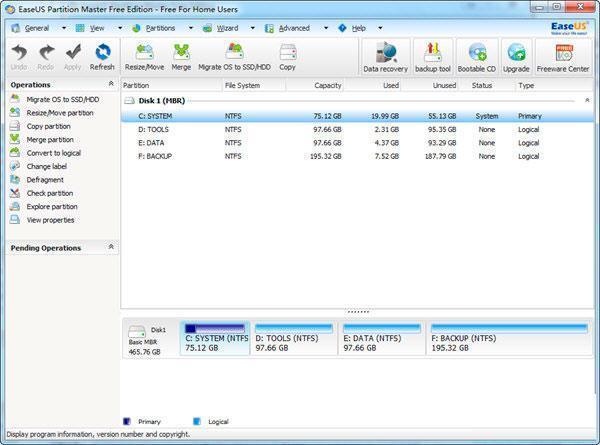
安装步骤
1、在本站下载并解压,如图所示,得到epm_trial.exe和crack文件夹
2、双击epm_trial.exe运行安装,语言选择中文
3、许可协议,点击接受
4、选择软件安装路径
5、安装完成,退出向导
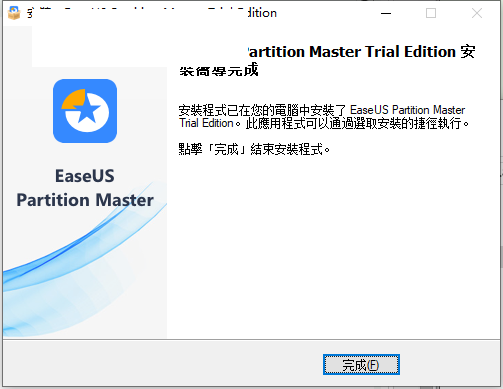
使用方法
1、在PC上启动EaseUS Partition Master
单击主窗口顶部的“分区恢复”。
2、选择硬盘以搜索丢失的分区
选择丢失分区的硬盘或SSD,然后单击“扫描”。
3、等待扫描过程完成。
该程序将使用“快速扫描”和“深度扫描”两种模式扫描整个磁盘,以查找所有丢失的分区和数据。
快速扫描将快速找到您最近或最近删除的分区。
深度扫描将扫描并查找更多和更早删除的分区。
如果快速扫描找不到丢失的分区,请耐心等待,直到深度扫描完成。
在扫描过程中或扫描之后,您可以双击标记为“已删除”的分区来检查和查看分区内容。如果它包含丢失的分区数据,请转到步骤4并继续。
4、选择并恢复丢失的分区
选择丢失的分区,并用先前的标签,容量等标记为“已删除”,然后单击“继续”继续。
单击“立即恢复”以确认并恢复丢失的分区。
单击“执行操作”按钮,然后单击“应用”以还原丢失的分区。
除了分区恢复外,EaseUS Partition Master还提供了分区管理器以及磁盘和分区复制功能,它是解决您的MBR和GPT磁盘及分区问题的完整解决方案。
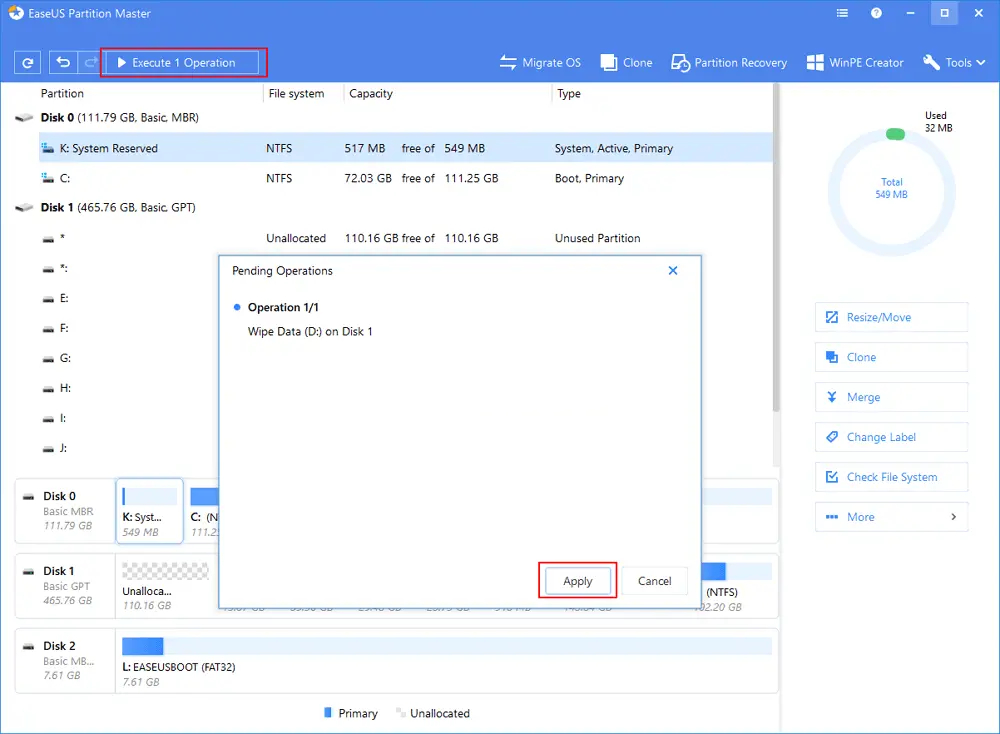
常见问题
问:如何使用EaseUS Partition Master调整或移动分割区?
答:主界面上包含右侧动作面板、常见的任务快捷键、待执行的操作、磁碟布局图以及磁碟上的分割区列表。
问:如何操作EaseUS Partition Master调整分割区?
答:1、安装后启动EaseUS Partition Master。
2、目的:扩充C槽空间。在有可用空间的分割区上,选择「调整大小/移动」。
3、拖曳分割区左边的小黑点,根据你的需求调整分割区大小。
4、此时,C槽的右边出现未被分配的空间。C槽上按右键,选择「调整大小/移动」,拖曳右边的小黑点直至利用完所有的未分配空间,扩充C槽只差最后一步!
5、在确认操作没有问题后,点击操作界面上方的「执行1个操作」,扩充C槽就完成了。
更新日志
1.家庭版免费使用
2.支持RAID磁盘阵列
3.支持高达2TB大小的分区或硬盘
小编寄语
EaseUS Partition Master具有智能自动分割区调整、而且还新增了磁碟指南及改善空闲空间分配等,您可以快速的整理您的磁盘分区,支持快速恢复分区、智能分区调整、磁盘和分区克隆、管理动态卷、4K对齐、创建WinPE开机磁碟、迁移作业系统等操作。

专业高效的硬盘检测工具
最新版v9.7.2 / 120MB
2.3K 115 2025-09-12

磁盘分区管理软件
最新版 v10.7.0 / 120MB
2.0K 108 2025-01-17

硬盘性能检测工具
最新版 v9.0.1 / 120MB
1.4K 77 2025-08-15

磁盘空间分析软件
绿色版v2.0.5.18 / 120MB
996 55 2025-10-22

强大的硬盘检测工具
中文版v6.10 / 120MB
834 46 2024-10-28

固态硬盘性能测试工具
v2.0.7321 / 120MB
581 32 2023-10-16

磁盘分区管理软件
最新版v6.1.1 / 120MB
452 25 2025-12-16

强大的硬盘检测工具
最新版 v5.75 / 120MB
447 24 2023-10-18

格式化u盘软件
官方版 v2.0 / 120MB
378 21 2023-10-30

存储设备扩容识别工具
官方版 v3.7 / 120MB
336 18 2023-10-07